SSD M.2 NVMe KingSpec NE-128 на контроллере SM2263XT. Краткая инструкция по подключению диска NVMe к старой материнке.

Перейти в магазин.
Цена на 01.08.2018 — US $37.31
Сразу скажу, что получилось неплохо, я доволен. Созрел для заказа KingSpec NE-512. Если куплю, будет обзор.
KingSpec NE-XXX: https://aliexpress.com/item/item/KingSpec-Super-M-2-PCIe-128-256-512-SSD-M-2-PCIe-NVMe/32848762206.html
Jeyi mx16: https://aliexpress.com/item/item/JEYI-MX16-M-2-NVMe-SSD-NGFF-TO-PCIE-3-0-X16-adapter-M-Key-interface/32820352012.html
А теперь всем здрасьте. Есть современный тренд: BIOS-MBR — сакс, UEFI-GPT — стильно, модно, молодёжно. Итак, решил попробовать, что ещё можно улучшить в системе, которая пока полностью меня удовлетворяет. Хоть и забил я на компьютеры после смены работы, а всё равно, долгие годы в IT заставляют руки чесаться;) Обнаружил, что тема NVMe на старых системах совершенно не раскрыта. На Муське поиск по NVMe выдаёт последнюю статью аж от 14 апреля 2017 (поправили в каментах, есть позже). После незначительных мучений жабы, решил провести эксперимент, чтобы понять, стоит ли оно того и заработает ли вообще?
Выбор был простой, заменить системный Samsung 840 EVO 128ГБ на нечто подходящее, но только NVMe. Надо бы на 512Гб, сомнения в работоспособности… решил купить на попробовать 128ГБ из самого доступного, не скатываясь в подвал. KingSpec сам не пользовал, но отзывы меня устроили. Заработает NVMe — ок, куплю позже на 512ГБ и продам на 128ГБ. Не заработает — просто продам, или оставлю на эксперименты.
Старый Samsung 840 EVO меня устраивал, особенно после того, как был обновлён последней прошивкой, которая вроде как устраняла его косяки. Душа моя на этом успокоилась, хотя, честно говоря, пропустил эту тему с косяками, т.к. он у меня с рождения работал нормально. Просто теперь захотелось диск без проводов и пошустрее.
Итак, решение принято, что заказывать в комплекте? На моей плате нет M.2, однако, существует огромный зоопарк переходников с M.2 на PCI Express. Остановился на производителе Jeyi, как на самом плодовитом и с хорошими отзывами. Видеокарту я не использовал с тех пор, как не стало времени играть, а на моей материнке PCI Express в нормальном виде PCIe 3.0 x16 (хотя, достаточно было бы и 3.0 x4) реализован только в одном слоте, под видюху, так что подходящий переходник и заказал, чтобы уж по максимуму раскачать SSD.
Описывать пришедший в блистере SSD и переходник в пупырке не интересно. Тем более, что внешний вид полностью совпадает с фотками на сайте продавца. Пришли быстро (недели две), вставил, работает.
Судя по отзывам, этот метод можно применять на материнках Intel 6-8 Series. С чипсетов 9 Series пошла поддержка NVMe от производителей, на материнках появились разъёмы M.2, так что это всё для стариков. Всё описано на примере моей матери Asus P8Z77-M, у остальных могут быть свои нюансы, так что если окирпичили мать, я не виноват;) На самом деле, ничего страшного, если всё делать аккуратно и не спешить. На крайний случай, всегда можно сходить в любой компьютерный сервис и попросить прошить BIOS программатором. Времени много не отнимет, стоит гуманно.
В процессе пришлось распрощаться с MBR на диске, теперь только GPT. Устанавливал Windows 10 начисто, лицензия привязана к железу, всё прошло нормально.
Материнка: Asus P8Z77-M на чипсете Z77 (2012 год)
Процессор: Intel Core i5-3570K
Память: 8ГБ 2х4 Samsung M378B5173CB0-CK0
Приступим к установке (отбросив некоторые мои косяки):
1. Диск в переходник.
2. Переходник в мать.
3. Грузим систему по-старому, идём в «Мой компьютер — ПКМ — Управление — Управление дисками» и для начала инициализируем новый диск. Т.е. находим его в списочке — по нему ПКМ — дальше Microsoft подскажет. Разделы создавать не обязательно.
4. Если создать раздел и потестировать его CrystalDiskMark, можно порадоваться и выпить пива.
5. Теперь самое страшное: BIOSmod и его прошивка. Идём на сайт производителя матери и скачиваем последний BIOS. После распаковки он у меня назывался P8Z77-M-ASUS-2203.CAP
6. Идём на www.win-raid.com/t871f50-Guide-How-to-get-full-NVMe-support-for-all-Systems-with-an-AMI-UEFI-BIOS.html Гуглтранслейт в помощь, или (там информация постарее, но на русском) на forums.overclockers.ru/viewtopic.php?p=15451449#p15451449 и желательно долго вкуриваем, чего нам делать.
6.1. По большому счёту, нужно три компонента: утилита UEFITool, родной BIOS последней версии и модуль NvmExpressDxe_4.ffs (это последний, на момент написания). Всё, кроме родного BIOS качаем по первой ссылке. Запускаем UEFITool, открываем свой файл BIOS, вставляем в него по инструкции модуль NvmExpressDxe и сохраняем полученый файл BIOS под другим именем.
6.1.1 ASUS трепетно относится к имени файла прошиваемого BIOS. В моём случае он должен был называться P8Z77M.CAP и никак иначе. У них на сайте можно скачать все версии BIOS к своей материнке и в одном из ранних архивов, как правило, лежит файлик pdf, с инструкцией, как должны называться BIOS для перепрошивки.
7. У ASUS есть прекрасная штука USB BIOS Flashback. Кто не пользовался — рекомендую. Дело в том, что модифицированный файл BIOS не всегда хочет прошиваться другими способами (на заметку владельцев материнок других производителей). USB BIOS Flashback позволяет закатать на мать BIOS с любыми косяками со всеми вытекающими. Т.е. окирпичить мать — реально. Осознавая всё это заливаем модифицированный BIOS (см далее).
7.1. Берём флешку, форматируем её в FAT32, переписываем на неё модифицированный BIOS с именем P8Z77M.CAP, вставляем в слот USB специально предназначенный для USB BIOS Flashback, жмём кнопку, ждём, когда лампочка перестанет мигать. Если она наоборот, будет гореть постоянно — скорее всего не так назвали файл, или не та файловая система на флешке.
8. Если всё прошло нормально и комп грузится, можно выдохнуть и опять же выпить пива. То, что в BIOS новый диск не появился — нормально. До установки на него Windows 10 так и будет.
8.1. Чуть не забыл. В BIOS отключаем Secure boot.
9. Качаем MediaCreationTool с офицального сайта Microsoft www.microsoft.com/ru-ru/software-download/windows10 (кнопка «Скачать средство сейчас»)
10. Запускаем MediaCreationTool и укачиваем с её помощью последнюю версию Windows 10 в iso образе.
11. Берём утилиту Rufus rufus.akeo.ie и с её помощью записываем этот образ на флешку, выставив в настройках «Схема раздела: GPT», «Целевая система: UEFI».
12. Обязательно отключаем физически от материнки все диски, кроме нового.
13. Перезагружаемся, грузимся с флешки, ставим Windows 10 на новый SSD так, как нравится (желательно убиваем все старые разделы, создаём разделы нужного размера и т.д.). То, что винда забабахает несколько мелких разделов перед системным — не страшно, а даже полезно. Удалять их не надо.
14. После установки, в BIOS появится в качестве загрузочного диска Windows boot manager, с него теперь и грузимся.
15. Можно загружать винду и настраивать по своему усмотрению.
P.S. на материнках Asus в BIOS: Advanced — System Agent (SA) Configuration — DMI/OPI Configuration — выставить в GEN3. Скорость нового диска подскочит раза в два.
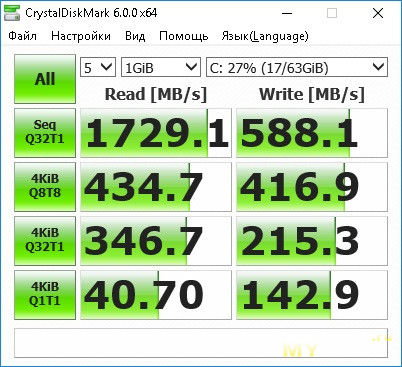
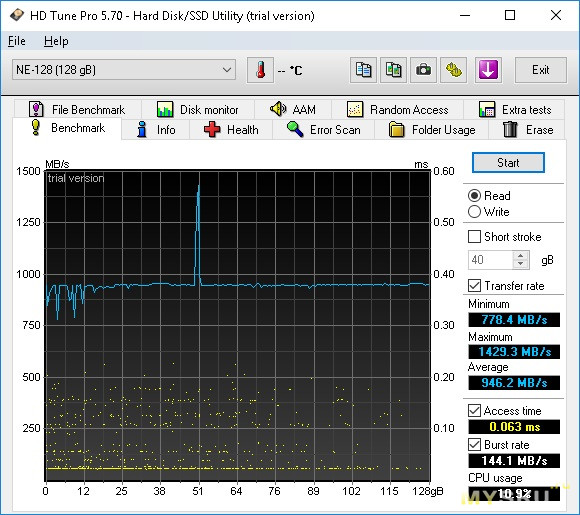
Что в итоге? По ощущениям всё стало намного отзывчивей, система за такие деньги пошустрела, факт. По отзывам, диск может выдавать намного больше, буду ещё копаться в настройках BIOS.
П.2. Работает быстрее. Субъективно мне нравится, без привязки к попугаям.
П.3. Перешёл на UEFI-GPT, надо быть в тренде.
П.4. Подключил два винчестера в разъёмы SATA 6Gb/s, т.к. раньше один из этих портов был занят системным и дополнительный винчестер приходилось подключать в SATA 3Gb/s. Мелочь, а приятно, там же файлопомойка.
П.5. Проверил, что NVMe у меня работает, можно смело заказывать KingSpec NE-512. Мне нужен диск от 350-400ГБ и больше под систему и раздел с рабочими файлами. До эксперимента боялся, что не заработает.
Средние ощущения:
С.1. Пока не понял, как раскрутить новый SSD на максимальную скорость, есть отзывы намного интереснее. Если никак, то в принципе подожду до покупки новой материнки, у которой есть полноценная поддержка таких дисков NVMe от производителя. Пока что скорость и так ок.
Дополнение: посмотрел отзывы владельцев на 256 и 512. Больше объём — больше скорость.
Всем здоровья, счастья, радости, бобра.

Цена на 01.08.2018 — US $37.31
Сразу скажу, что получилось неплохо, я доволен. Созрел для заказа KingSpec NE-512. Если куплю, будет обзор.
KingSpec NE-XXX: https://aliexpress.com/item/item/KingSpec-Super-M-2-PCIe-128-256-512-SSD-M-2-PCIe-NVMe/32848762206.html
Jeyi mx16: https://aliexpress.com/item/item/JEYI-MX16-M-2-NVMe-SSD-NGFF-TO-PCIE-3-0-X16-adapter-M-Key-interface/32820352012.html
А теперь всем здрасьте. Есть современный тренд: BIOS-MBR — сакс, UEFI-GPT — стильно, модно, молодёжно. Итак, решил попробовать, что ещё можно улучшить в системе, которая пока полностью меня удовлетворяет. Хоть и забил я на компьютеры после смены работы, а всё равно, долгие годы в IT заставляют руки чесаться;) Обнаружил, что тема NVMe на старых системах совершенно не раскрыта. На Муське поиск по NVMe выдаёт последнюю статью аж от 14 апреля 2017 (поправили в каментах, есть позже). После незначительных мучений жабы, решил провести эксперимент, чтобы понять, стоит ли оно того и заработает ли вообще?
Выбор был простой, заменить системный Samsung 840 EVO 128ГБ на нечто подходящее, но только NVMe. Надо бы на 512Гб, сомнения в работоспособности… решил купить на попробовать 128ГБ из самого доступного, не скатываясь в подвал. KingSpec сам не пользовал, но отзывы меня устроили. Заработает NVMe — ок, куплю позже на 512ГБ и продам на 128ГБ. Не заработает — просто продам, или оставлю на эксперименты.
Старый Samsung 840 EVO меня устраивал, особенно после того, как был обновлён последней прошивкой, которая вроде как устраняла его косяки. Душа моя на этом успокоилась, хотя, честно говоря, пропустил эту тему с косяками, т.к. он у меня с рождения работал нормально. Просто теперь захотелось диск без проводов и пошустрее.
Итак, решение принято, что заказывать в комплекте? На моей плате нет M.2, однако, существует огромный зоопарк переходников с M.2 на PCI Express. Остановился на производителе Jeyi, как на самом плодовитом и с хорошими отзывами. Видеокарту я не использовал с тех пор, как не стало времени играть, а на моей материнке PCI Express в нормальном виде PCIe 3.0 x16 (хотя, достаточно было бы и 3.0 x4) реализован только в одном слоте, под видюху, так что подходящий переходник и заказал, чтобы уж по максимуму раскачать SSD.
Описывать пришедший в блистере SSD и переходник в пупырке не интересно. Тем более, что внешний вид полностью совпадает с фотками на сайте продавца. Пришли быстро (недели две), вставил, работает.
Судя по отзывам, этот метод можно применять на материнках Intel 6-8 Series. С чипсетов 9 Series пошла поддержка NVMe от производителей, на материнках появились разъёмы M.2, так что это всё для стариков. Всё описано на примере моей матери Asus P8Z77-M, у остальных могут быть свои нюансы, так что если окирпичили мать, я не виноват;) На самом деле, ничего страшного, если всё делать аккуратно и не спешить. На крайний случай, всегда можно сходить в любой компьютерный сервис и попросить прошить BIOS программатором. Времени много не отнимет, стоит гуманно.
В процессе пришлось распрощаться с MBR на диске, теперь только GPT. Устанавливал Windows 10 начисто, лицензия привязана к железу, всё прошло нормально.
Материнка: Asus P8Z77-M на чипсете Z77 (2012 год)
Процессор: Intel Core i5-3570K
Память: 8ГБ 2х4 Samsung M378B5173CB0-CK0
Приступим к установке (отбросив некоторые мои косяки):
1. Диск в переходник.
2. Переходник в мать.
3. Грузим систему по-старому, идём в «Мой компьютер — ПКМ — Управление — Управление дисками» и для начала инициализируем новый диск. Т.е. находим его в списочке — по нему ПКМ — дальше Microsoft подскажет. Разделы создавать не обязательно.
4. Если создать раздел и потестировать его CrystalDiskMark, можно порадоваться и выпить пива.
5. Теперь самое страшное: BIOSmod и его прошивка. Идём на сайт производителя матери и скачиваем последний BIOS. После распаковки он у меня назывался P8Z77-M-ASUS-2203.CAP
6. Идём на www.win-raid.com/t871f50-Guide-How-to-get-full-NVMe-support-for-all-Systems-with-an-AMI-UEFI-BIOS.html Гуглтранслейт в помощь, или (там информация постарее, но на русском) на forums.overclockers.ru/viewtopic.php?p=15451449#p15451449 и желательно долго вкуриваем, чего нам делать.
6.1. По большому счёту, нужно три компонента: утилита UEFITool, родной BIOS последней версии и модуль NvmExpressDxe_4.ffs (это последний, на момент написания). Всё, кроме родного BIOS качаем по первой ссылке. Запускаем UEFITool, открываем свой файл BIOS, вставляем в него по инструкции модуль NvmExpressDxe и сохраняем полученый файл BIOS под другим именем.
6.1.1 ASUS трепетно относится к имени файла прошиваемого BIOS. В моём случае он должен был называться P8Z77M.CAP и никак иначе. У них на сайте можно скачать все версии BIOS к своей материнке и в одном из ранних архивов, как правило, лежит файлик pdf, с инструкцией, как должны называться BIOS для перепрошивки.
7. У ASUS есть прекрасная штука USB BIOS Flashback. Кто не пользовался — рекомендую. Дело в том, что модифицированный файл BIOS не всегда хочет прошиваться другими способами (на заметку владельцев материнок других производителей). USB BIOS Flashback позволяет закатать на мать BIOS с любыми косяками со всеми вытекающими. Т.е. окирпичить мать — реально. Осознавая всё это заливаем модифицированный BIOS (см далее).
7.1. Берём флешку, форматируем её в FAT32, переписываем на неё модифицированный BIOS с именем P8Z77M.CAP, вставляем в слот USB специально предназначенный для USB BIOS Flashback, жмём кнопку, ждём, когда лампочка перестанет мигать. Если она наоборот, будет гореть постоянно — скорее всего не так назвали файл, или не та файловая система на флешке.
8. Если всё прошло нормально и комп грузится, можно выдохнуть и опять же выпить пива. То, что в BIOS новый диск не появился — нормально. До установки на него Windows 10 так и будет.
8.1. Чуть не забыл. В BIOS отключаем Secure boot.
9. Качаем MediaCreationTool с офицального сайта Microsoft www.microsoft.com/ru-ru/software-download/windows10 (кнопка «Скачать средство сейчас»)
10. Запускаем MediaCreationTool и укачиваем с её помощью последнюю версию Windows 10 в iso образе.
11. Берём утилиту Rufus rufus.akeo.ie и с её помощью записываем этот образ на флешку, выставив в настройках «Схема раздела: GPT», «Целевая система: UEFI».
12. Обязательно отключаем физически от материнки все диски, кроме нового.
13. Перезагружаемся, грузимся с флешки, ставим Windows 10 на новый SSD так, как нравится (желательно убиваем все старые разделы, создаём разделы нужного размера и т.д.). То, что винда забабахает несколько мелких разделов перед системным — не страшно, а даже полезно. Удалять их не надо.
14. После установки, в BIOS появится в качестве загрузочного диска Windows boot manager, с него теперь и грузимся.
15. Можно загружать винду и настраивать по своему усмотрению.
P.S. на материнках Asus в BIOS: Advanced — System Agent (SA) Configuration — DMI/OPI Configuration — выставить в GEN3. Скорость нового диска подскочит раза в два.
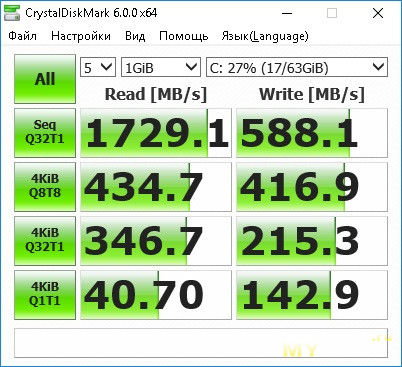
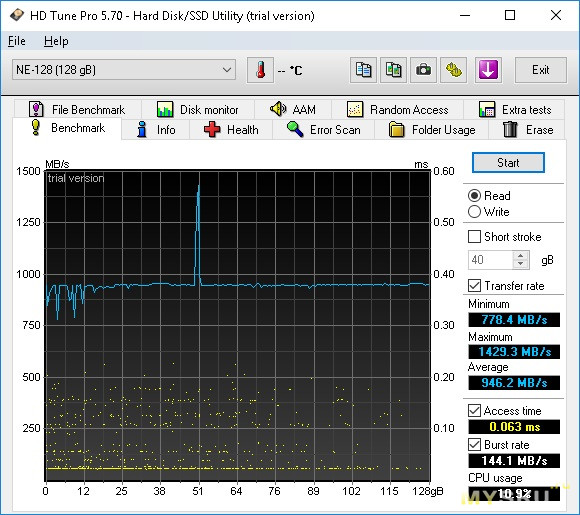
Что в итоге? По ощущениям всё стало намного отзывчивей, система за такие деньги пошустрела, факт. По отзывам, диск может выдавать намного больше, буду ещё копаться в настройках BIOS.
Плюсы:
П.1. Хорошо, когда нет лишних проводов.П.2. Работает быстрее. Субъективно мне нравится, без привязки к попугаям.
П.3. Перешёл на UEFI-GPT, надо быть в тренде.
П.4. Подключил два винчестера в разъёмы SATA 6Gb/s, т.к. раньше один из этих портов был занят системным и дополнительный винчестер приходилось подключать в SATA 3Gb/s. Мелочь, а приятно, там же файлопомойка.
П.5. Проверил, что NVMe у меня работает, можно смело заказывать KingSpec NE-512. Мне нужен диск от 350-400ГБ и больше под систему и раздел с рабочими файлами. До эксперимента боялся, что не заработает.
Минусы:
М.1. У меня была отличная схема бекапа системы, когда бекапишь за 5 мин, восстанавливаешь за 2 мин. Т.е. ворочаешь в системе всё, что хочешь, хоть вируса пачками ставь. Откат на чистую систему — несколько минут, как раз время покурить. Теперь придётся переделывать, всё было привязано к MBR.Средние ощущения:
С.1. Пока не понял, как раскрутить новый SSD на максимальную скорость, есть отзывы намного интереснее. Если никак, то в принципе подожду до покупки новой материнки, у которой есть полноценная поддержка таких дисков NVMe от производителя. Пока что скорость и так ок.
Дополнение: посмотрел отзывы владельцев на 256 и 512. Больше объём — больше скорость.
Всем здоровья, счастья, радости, бобра.
Одна я умная, в белом пальто стою красивая!

Самые обсуждаемые обзоры
| +44 |
3079
67
|
А можно про старую систему бэкапа пару слов?
Такая схема у меня работала лет 15 без единого косяка, если правильно настроить. Быстрее ничего не встречал.
Там сделать снэпшот — мгновенно не выходя из системы (но с СУБД нужно быть осторожным в этом случае). А дальше можно уже, например, его переписать на нужный диск не прерывая работу.
Только что сделал поиск и нашёл более свежее. Видимо, скорость NVMe не даёт времени правильно оценить список статей :-)
А если по теме, то было бы интересно больше про накопитель сам узнать.
Например, результат HD Tune Pro. Что бы оценить как скорость проседает на записи всего накопителя.
Так же любопытно посмотреть на сам модуль и какие чипы достались в этом экземпляре.
P.S.:
> Пока не понял, как раскрутить новый SSD на максимальную скорость, есть отзывы намного интереснее
Скорость обычно зависит от ёмкости. То есть, 128GB обычно медленнее, чем 256GB. Это нормально.
HD Tune вечером прогоню.
Ковырять пока не стал. Дойдёт радиатор, который заказал дополнительно, тогда уж расковыряю.
Вот и хочу выяснить, насколько скорость зависит от его объёма, а насколько от настроек.
А если там стоит уже неплохой SATA SSD, то менять его на NVMe обычно смысла нет. Тем более, что на E5470 вроде как только две линии на PCIe (против обычных 4) — это урезание максимальной скорости раза в два.
Из Китая советую что-то нормальное брать. Данные дороже. Я обычно предпочитаю Sandisk, но если надо что-то побюджетнее, то можно Kingston или типа того.
это его нормальная скорость. в отзывах вероятно речь про большие обьемы.
более того, это скорость slc кеша, чтение из tlc слегка ниже, а уж что там происходит с записью лучше и не вспоминать.
Лучше всего глянуть доки на свою материнку, там всё расписано.
спасибо
Что то я на старых Гавназусах шил из любого доступного заднего порта и не заморачивался.А тут новость…
Я хотел SSD-NVMe поставить в старый комп, но там нет PCI-3.0, а замена материнки тянет за собой и замену процессора. Плюнул и купил обычный SSD Sata.
Но все равно спасибо, теперь хотя бы понятно, что делать надо.
В тестах скорость была как полагается, в 2 раза ниже заявленной для этого диска.
По сравнению с sata ssd излишнего вау-эффекта не наблюдалось
Так что если у вас апгрейд нескоро, то ничего особенного не потеряли.
Мне больше было интересно, возможно ли вообще всё это проделать. Оказалось не так уж сложно.
С nvme-диском возможный вариант это грузить ядро линукса grub'ом и бекапить оттуда чем-нибудь. Тулы под дос все равно диск не увидят.
Граб можно положить на раздел с фат32. Только насчет меню не уверен что получится, не пробовал 10тку грузить из граба. Микрософт долго старался чтобы сделать это невозможным (использование сторонних загрузчиков)
А можно всё же попугаев? Например, такая-то операция занимала столько-то, а стало столько-то? Или хоть в таком-то случае было рвано и медленно, а стало плавно и быстро?
А какая можедь винчестера, что он выиграл от такого переключения? И насколько. Если, предположим, фильм на него качать на SATA II и III. А то уж больно как-то волшебно, сказочно…
Это называется ушел я из IT и забил на компьютеры :))
PS Про Win7 как основу лабы с гипервизором с удивлением, но промолчу, тк не знаю ваших задач.
Как я написал: «мелочь, а приятно, там же файлопомойка», так что никаких сказок. Просто был WD20EZRX в SATA II, стал в SATA III. Мне приятно.
Это НЕ ССД!!!
По мне, так на старой системе и KingSpec сойдёт. Буду глобально обновляться, тогда уж можно и Самсунг.
KingSpec NE-256 256ГБ — 3940р.
INTEL 760p 256Гб — 6190р.
Samsung 970 EVO 250ГБ — 7499р.
Каждый на свой вкус выбирает.
club.dns-shop.ru/hardware/obzor-tverdotelnogo-nakopitelya-amd-radeon-r5-nvme-series-r5mp2/
вот и интересно — это проблема этой модели или всех на SM2263…
а переходник ничего кроме глюков добавить не может. ибо являет собой 2 разьема.
Так что переходник может тормозить вплоть до обрыва связи.
C UEFI у win7 проблемы есть, хочет ставиться только в CSM Enabled.
В целом я согласен, ждать ощутимого прироста не стоит, но всё складывается из мелочей. Проц чуть быстрее, винт чуть шустрее, память на других частотах, систему чуть попилить… Жена встаёт из-за моего компа и удивляется, как там всё быстро работает;)
во2ых если вы посмотрите запись этого диска по всему обьему (а не 1 тестовый гиг) — он проиграет быстрым sata600 дискам в разы.
Если нужен реальный прирост в «отзывчивости» производительности то лучше смотреть в сторону совместной работы SATA SSD с RAMCache вот там уже чувствуется реальный прирост в скорости.
А вариациям на тему RAM уже побольше 20 лет. Цифры рисуются красивые, а с практической реализацией до сих пор не очень.
RamCache поможет только для небольших объемов постоянно используемых данных.
Попробуйте увеличить объемы обработки и RamCache перестанет работать.
Даже сравнивать не хочется по цене)))
Один поход в сервис важнее тысячи слов)))
С NVMe в случае только PCIe 2.0 стоит возиться исключительно ради спортивного интереса. Мороки много, прибавка в скорости маленькая.
1. Сделать Samsung EVO 960 загрузочным. Скорее всего не получится, т.к. на вашей материнке BIOS, а надо бы UEFI. Для полного понимания ситуации можно почитать форумы, ссылку на которые я давал.
2. Просто подключить через переходник и использовать как обычный накопитель. Если установлена Windows 10, этот вариант вполне прокатит, но свою реальную скорость накопитель точно не покажет. Самый быстрый разъём у вас PCIe 2.0 x16 (ближний к процессору). Если даже отказаться от видеокарты, в нём накопитель покажет скорость, на глаз сравнимую с обычным SATA SSD. Если подключить в один из разъёмов PCIe 2.0 x1, скорость ещё больше упадёт.
Так что наверное лучше Samsung EVO 960 отложить до лучших времён, или продать и купить SATA SSD.
так же, не чего не известно о типе памяти распаянной на плате, целесообразней переплатить и купить Samsung. Но цена соглашусь хорошая.
В чем особенность этого SSD? — освобождение одного порта SATA?
Я там выше написал. Да, в освобождении одного порта и попробовать, заведётся ли вообще на таком древнем железе.
Т.е. сейчас я купил просто на попробовать, фактически выброшенные деньги. Но, результат меня устраивает, я ощутил преимущества NVMe.
Интересная материнка, никогда таких не встречал вживую.
По цене абсолютно согласен. Если замена не срочная, вполне можно подождать, выигрыш в цене того стоит.
Samsung 960 EVO
Kingspec NE
в пересчете за записанный ТБ — Самсунг раздает диски даром, я проголосовал рублем за них ))
А вот то, что новый попал в обзор — хорошо. Сам я его убивать бесконечной перезаписью не стану, а т.к. использую его не очень интенсивно, когда он ещё помрёт… Часто в таких обзорах упоминают, что мы то гоняем в хвост и в гриву, а вам, простые юзеры, диска может хватить на долгие годы;)
Спасибо за ссылку.
Они вроде обещают гарантию 3 года.
Может так совпало, но ответили после письма в KingSpec Россия.
Брал модель на 1ТБ NE-1TB как файло-помойку для ноутбука, пользуюсь меньше года.
После наработки на запись около 1.2 ТБ (это очень мало за год) начались постоянные ошибки записи, а иногда контроллер полностью отваливается и диск не видно в биосе. Вот smart отчёт privatebin.net/?9180fec6c6dd8338#9dgagGzivQdD87mFfennRgR8sSJCxtxpGMgdeFL8vVqj
Ошибки записи случались и сразу после покупки.
Или давай лучше в облако залью.
Готово: yadi.sk/d/KOtZSy64TkdX-w
1) но… правильно понимаю, что прошив этот файлик (читай уже модифицированный bios) через asus flashback я тем не менее новой записи/устройства в списке дисков в самом bios-e таки не_увижу?
2) а если просто (каким-нить Acronis-ом) склонировать теперешний загрузочный системный диск на NMVe SSD, то тот самый «Windows boot manager», путем выбора которого можно перенаправить загрузку в нужную сторону появится? и… где именно в нашем BOIS-е искать эту запись (Windows boot manager)?
2. Можно и склонировать, но я предпочёл поставить на него систему начисто. Загрузился с установочной флешки Windows 10, всё на нём прибил, создал заново разделы и установил систему. С таким диском и флешкой USB 3.0 установка прошла за минуты.
3. Пока не смотрел (не помню), но там вроде всё просто. В пункте, где выбирается порядок загрузки. Т.е. с какого диска грузиться первым. Если все остальные диски отключить (и выдернуть флешки), система с него загрузится автоматом, даже если ничего в BIOS не менять.
Посмотрел. У меня BIOS грузится в Advanced mode, там есть пункт Boot, в нём есть выбор приоритета загрузки. Если разово надо загрузиться не с основного диска, а например с флешки, при загрузке жми F8, появится меню, в котором можно выбрать диск, с которого ты хочешь загрузиться.
ЗЫ: зарегистрировался здесь только ради того, чтобы сказать спасибо :)